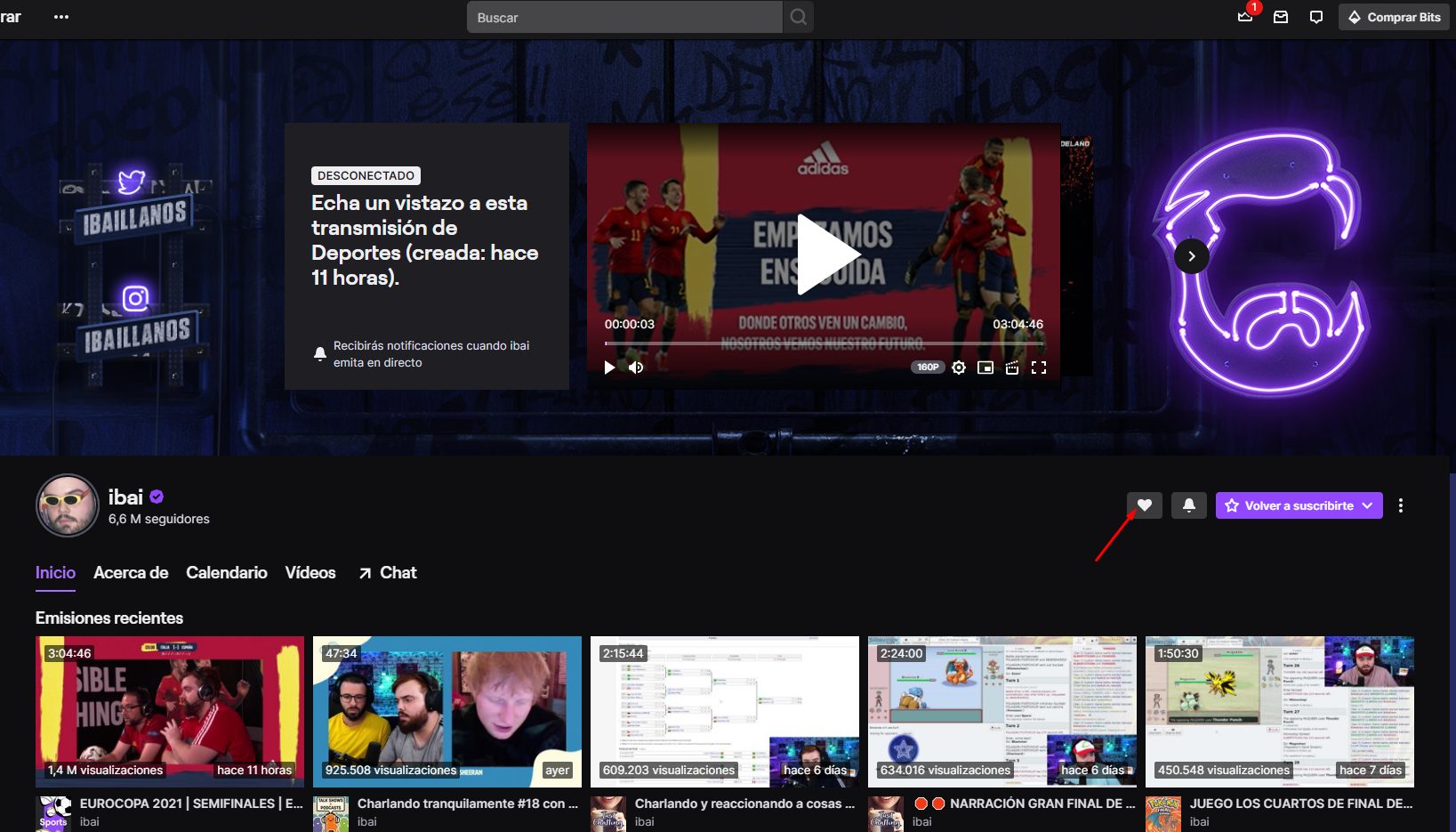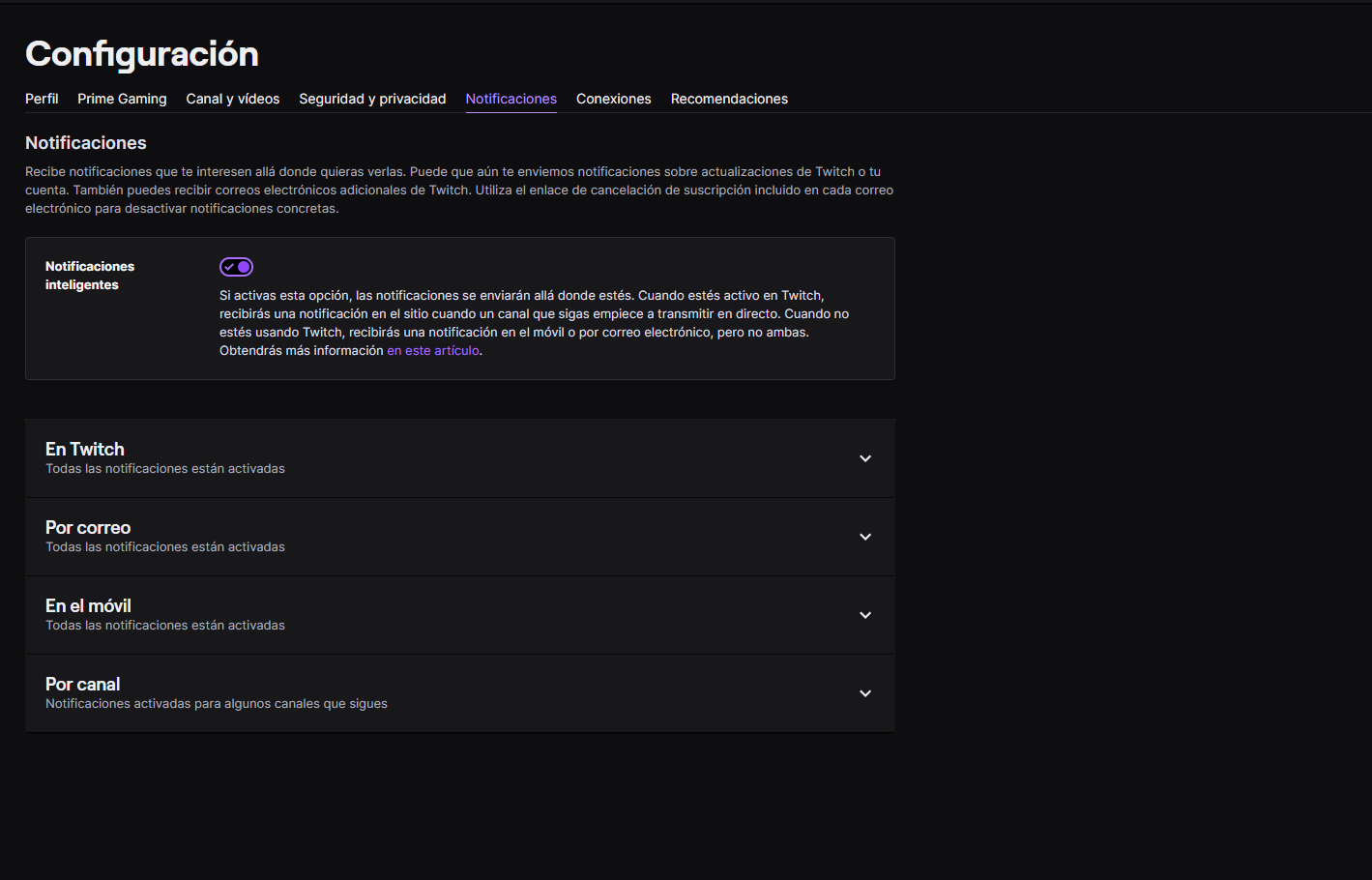De plus en plus de personnes décident d'utiliser Twitch, la plate-forme de création de contenu bien connue sur laquelle les youtubeurs les plus connus réalisent leurs flux, une plate-forme très avantageuse qui offre de grandes opportunités pour tous ceux qui veulent créer du contenu, mais aussi pour tous les utilisateurs qui cherchent à se divertir.
Dans cet article, nous expliquerons comment recevoir des notifications sur Twitch, c'est-à-dire comment recevoir des alertes à chaque fois que vos streamers préférés commencent à diffuser en direct sur la plateforme. Vous aurez ainsi à votre disposition un outil avec lequel vous risquez moins de manquer les diffusions de vos créateurs préférés, puisque vous recevrez une notification dans le navigateur, votre application Twitch ou par e-mail quand il décide de commencer à diffuser.
Comme ces types d'options ont tendance à être, il est très simple de le réaliser, nous allons donc vous expliquer comment vous pouvez configurer ces notifications ainsi vous pouvez décider si vous souhaitez les recevoir en suivant une autre personne ou l'endroit où vous souhaitez qu'elles arrivent.
Comment activer les notifications lorsque vous commencez à diffuser
Si vous le voulez recibir notificaciones cuando tu streamer favorito comience a emitir en Twtich, lo primero que debes hacer es acudir a su canal de Twitch, independientemente de que se encuentre en ese momento conectado y emitiendo o no, y pulsar sobre el botón seguir que encontrarás destacado en color violet. Le bouton en forme de cœur deviendra juste une icône grise avec le cœur dans une tonalité claire lorsque vous le suivez déjà, comme vous pouvez le voir sur cette image :
Suivre un compte, c'est faire un suivre sur un autre compte et cela n'a rien à voir avec l'abonnement à la chaîne Twitch et le paiement, vous n'avez donc pas à craindre de devoir payer pour cela. Suivre une chaîne Twitch est totalement gratuit et il sert pour que vous pouvez recevoir des notifications lorsqu'une chaîne commence à diffuser, en plus d'avoir toujours cette chaîne sur votre liste des chaînes que vous suivez, pouvant ainsi y accéder rapidement, entre autres petits avantages.
Juste à côté du bouton de suivi, vous verrez qu'il y a un icône de cloche, qui apparaîtra juste à côté et qui vous permettra d'activer ou de désactiver les notifications de la chaîne. Si vous souhaitez les recevoir, vous devrez le laisser comme ceci :
Configurez les conditions que vous recevez sur Twitch
Pour passer à paramètres de notification que vous recevez sur Twitch, vous devez vous rendre sur le configuration de votre compte, chose très simple à faire, puisqu'il vous suffit de cliquer sur l'image de votre profil d'utilisateur en haut à droite puis, dans le menu déroulant, de cliquer sur l'option configuration, accompagné du texte avec une icône représentant une roue dentée.
Une fois que vous êtes dans le menu de configuration, vous devez vous rendre dans la section de Notifications que vous trouverez parmi les options du menu du haut. En entrant dans cette section, vous trouverez la fenêtre suivante, dans laquelle vous pouvez voir comment, par défaut, Les "Smart Notifications" sont activées. Cela signifie que Twitch il n'enverra des notifications qu'à l'appareil auquel vous êtes connecté, vous l'empêcherez donc de vous envoyer des notifications Web et par e-mail si vous naviguez sur le Web.
« Si vous activez cette option, des notifications seront envoyées où que vous soyez. Lorsque vous êtes actif sur Twitch, vous recevrez une notification sur le site lorsqu'une chaîne que vous suivez commencera à diffuser en direct. Lorsque vous n'utilisez pas Twitch, vous recevrez une notification sur mobile ou par e-mail, mais pas les deux. «, informe la plate-forme elle-même dans cette section de configuration.
A partir de cet écran, vous pourrez ajuster les différents paramètres de notification des notifications. Il vous suffit de parcourir chacune des sections qui apparaissent dans cette section.
Dans le cas des rubriques Sur Twitch, par mail y Sur le mobile, lors de l'affichage des différentes options, vous trouverez la possibilité de choisissez le type de notifications que vous souhaitez recevoir de chaque support, afin que vous puissiez choisir si, par exemple, vous souhaitez qu'il ne vous avertisse que lorsqu'il est en direct, qu'il ne vous avertisse que lorsqu'un replay démarre, ou simplement qu'il reçoive tout sauf un certain type de notification en particulier.
À partir de cette section, vous pouvez ajuster les différents types de notifications disponibles sur la plate-forme et que vous pourriez recevoir, afin que vous puissiez profiter d'une expérience plus complète et améliorée, en évitant les notifications ennuyeuses que vous ne voudriez pas vraiment recevoir sur votre appareil. De cette façon, Twitch offre à l'utilisateur un contrôle total à cet égard, bien que, par défaut, vous constaterez qu'ils sont tous activés. Cependant, en quelques clics, vous pouvez l'ajuster à vos goûts.
Si nous allons à la section Par canal, le dernier de tous ceux qui apparaissent dans cette section de Notifications nous constaterons qu'une liste apparaît avec toutes les chaînes que nous suivons sur Twitch. À partir de cet endroit, nous aurons la possibilité de sélectionner ceux pour lesquels nous souhaitons recevoir des notifications Twitch. Par défaut, les notifications que vous avez activées concernent toutes les chaînes que vous décidez de suivre, sauf si vous en avez choisi autrement depuis leur écran principal.
Dans tous les cas, à partir de là, vous aurez une vue plus globale de toutes les chaînes que vous suivez et vous aurez la possibilité de ne plus les recevoir. De même, à partir de cet endroit, vous pourrez consulter rapidement toutes les chaînes que vous suivez pour pouvoir y accéder si vous le souhaitez, en cliquant simplement sur le nom de la chaîne particulière qui vous intéresse.
De cette façon, comme vous pouvez le constater par vous-même, savoir paramétrer les notifications Twitch est quelque chose de très simple à faire et qui vous permettra uniquement d'être notifié des événements de la plateforme qui vous intéresse et des canaux notamment duquel ceux qui vous intéressent vraiment à recevoir des notifications, laissant le reste de côté.